Recensione HP Omen Transcend 14: quasi perfetto!

Cerchi un nuovo laptop da gioco portatile? Dai un
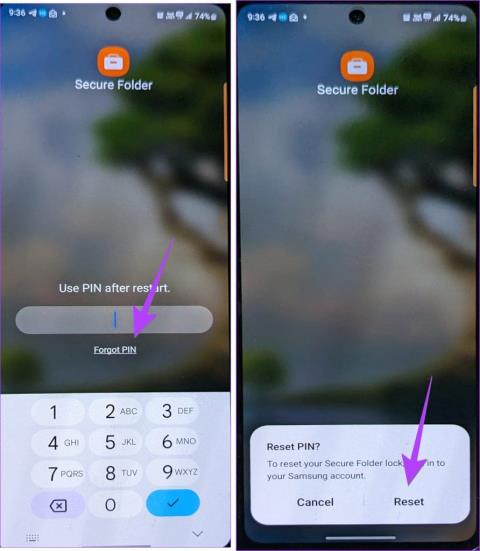
Hai dimenticato la password della cartella protetta e non riesci a utilizzarla? Oppure vedi una notifica persistente che dice "Cartella protetta bloccata, sblocca la cartella protetta per ricevere notifiche dalle app nella cartella protetta" ma non ricordi la password della cartella protetta? Questa guida mostrerà come sbloccare la cartella protetta nei telefoni Samsung Galaxy senza password.
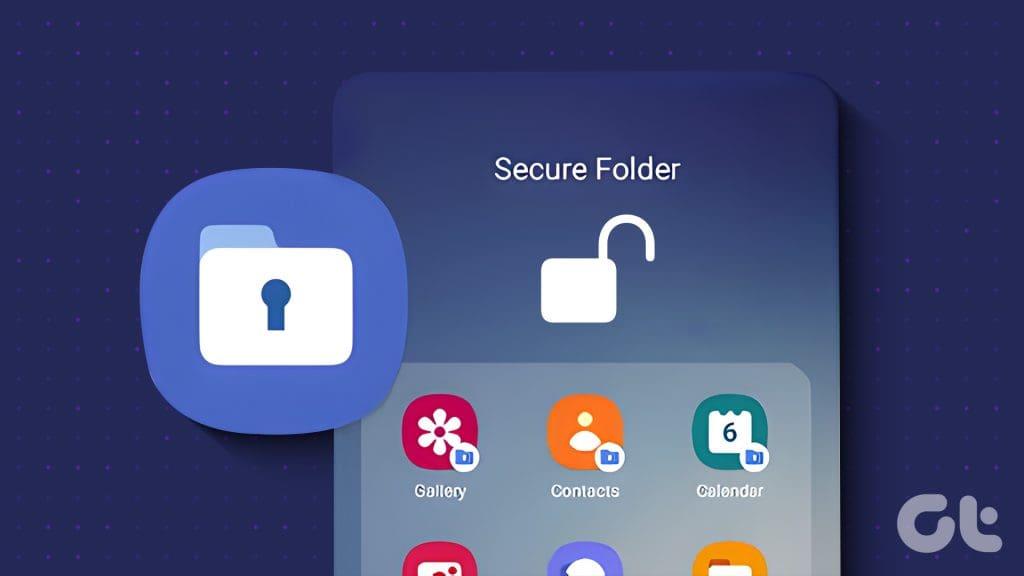
In genere, la cartella protetta può essere facilmente sbloccata reimpostando la password. Ma per molti utenti, anche l'opzione Password dimenticata non viene visualizzata. Non preoccuparti. Ti aiuteremo anche in questo. Cominciamo.
Se hai dimenticato la password della cartella protetta, il modo più semplice per sbloccarla è utilizzare la funzione nativa Pin dimenticato/Password dimenticata come mostrato di seguito:
Passaggio 1: avvia la cartella protetta sul tuo telefono o tocca la sua notifica.
Passaggio 2 : inserire la password errata almeno due volte. Il PIN dimenticato o la Password dimenticata verranno visualizzati sotto la casella della password. Toccalo. Quindi, tocca Ripristina nel menu di conferma.
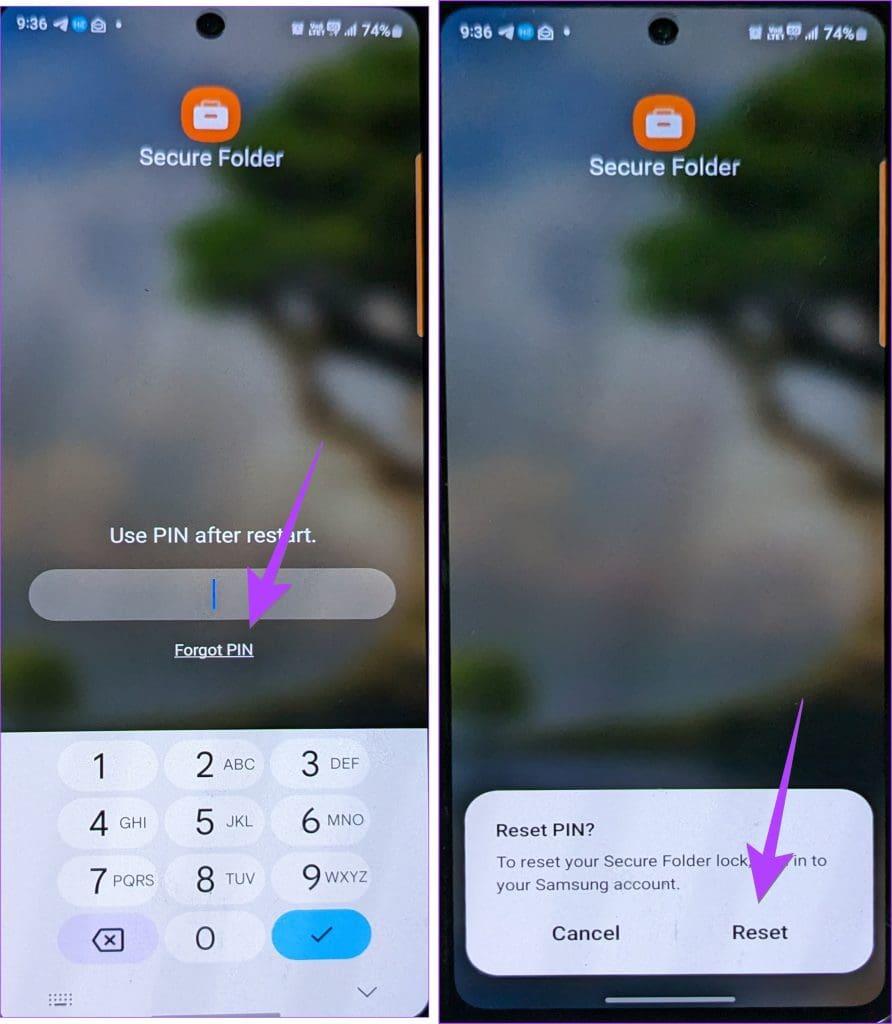
Passaggio 3: ora accedi al tuo account Samsung e imposta una nuova password/PIN per la cartella protetta.
Potrai quindi accedere alla cartella protetta utilizzando la nuova password. Tutti i tuoi dati e le tue app saranno nella cartella protetta come se nulla fosse successo.
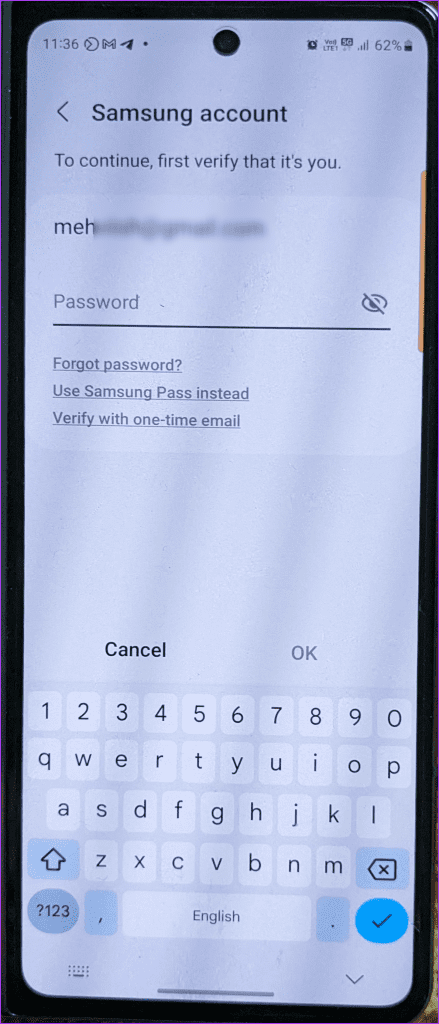
Questo metodo funzionerà solo se Ripristina con account Samsung è abilitato per la cartella protetta sul telefono. Se non vedi l'opzione PIN dimenticato o Reimposta, passa al passaggio successivo.
Tuttavia, una volta sbloccata la cartella protetta utilizzando uno dei metodi indicati di seguito, assicurati di abilitare Ripristina con l'account Samsung per la cartella protetta. Per farlo, vai su Impostazioni > Sicurezza e privacy > Cartella protetta > Tipo di blocco e attiva "Ripristina con account Samsung".
Suggerimento: scopri diversi modi per accedere alla cartella protetta Samsung
Se non riesci a reimpostare la password della cartella protetta o non viene visualizzata alcuna opzione di reimpostazione, prova a svuotare la cache e i dati della cartella protetta. Ciò ha aiutato molti utenti poiché potevano accedere alla schermata Password dimenticata.
Passaggio 1: nelle Impostazioni del telefono, vai su App, seguito da Cartella protetta.
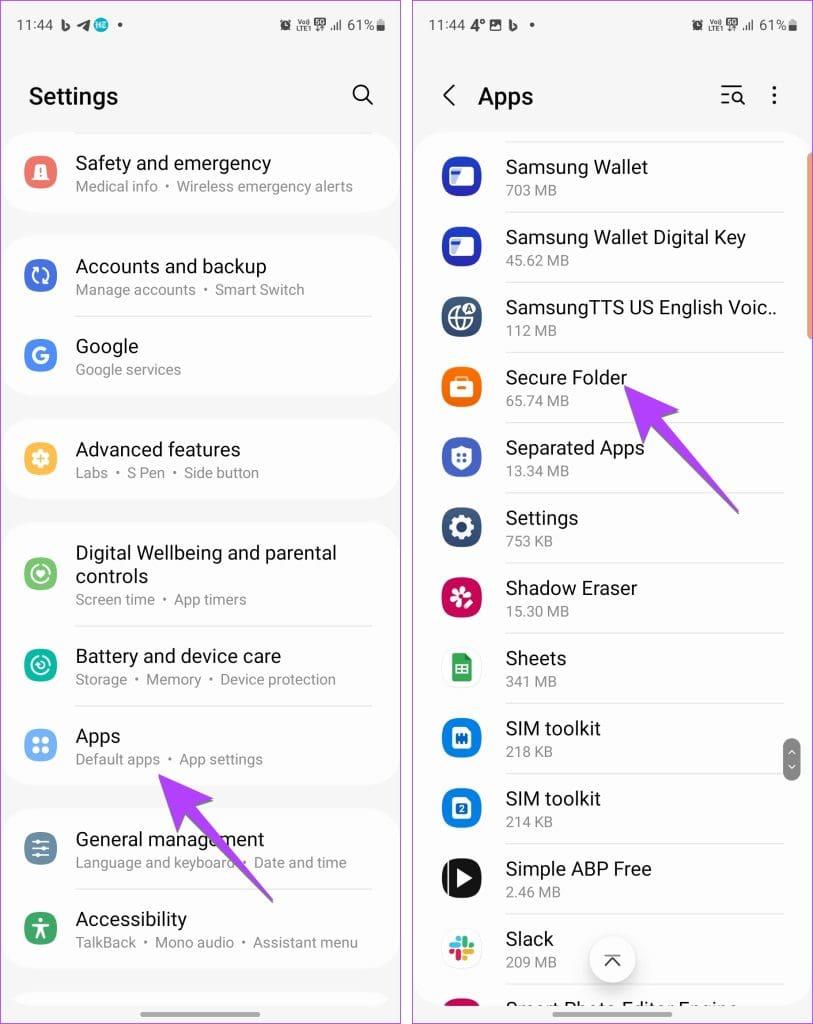
Passaggio 2 : tocca Archiviazione, seguito da Cancella cache e quindi Cancella dati. Una volta terminato, riavvia il telefono.
Nota : verrà visualizzato un popup di conferma che suggerisce che i tuoi dati verranno eliminati dopo aver cancellato i dati. Non preoccuparti perché non accadrà nulla del genere.
Passaggio 3 : quindi avvia la cartella protetta e inserisci la password errata. Se tutto va bene, dovresti vedere l'opzione Password/Pin dimenticato.
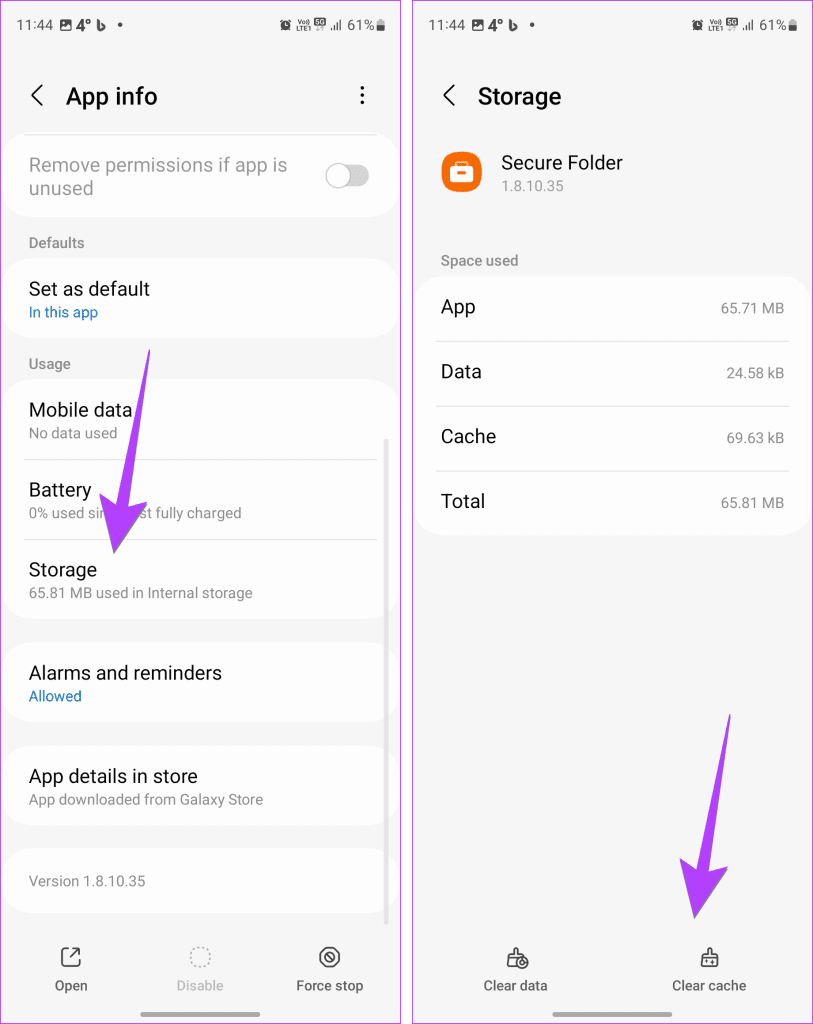
Nota: la password/PIN dimenticato verrà visualizzato solo se è abilitato il ripristino con l'account Samsung per la cartella protetta, come menzionato sopra. Se anche svuotando la cache non viene visualizzato Password dimenticata, prova a cambiare la password del tuo account Samsung.
Abbiamo trovato una soluzione interessante su Reddit per sbloccare la cartella protetta senza password. Tutto quello che devi fare è scaricare l'app Quick Shortcut e seguire le istruzioni seguenti per reimpostare la password della cartella protetta.
Passaggio 1: installa e apri l'app Quick Shortcut sul tuo telefono Samsung Galaxy. È quello con l'icona del razzo.
Scarica Creatore rapido di scorciatoie
Passaggio 2: tocca il pulsante blu App e seleziona la scheda Sistema nella parte superiore dello schermo.
Passaggio 3 : scorri verso il basso e seleziona Cartella protetta.
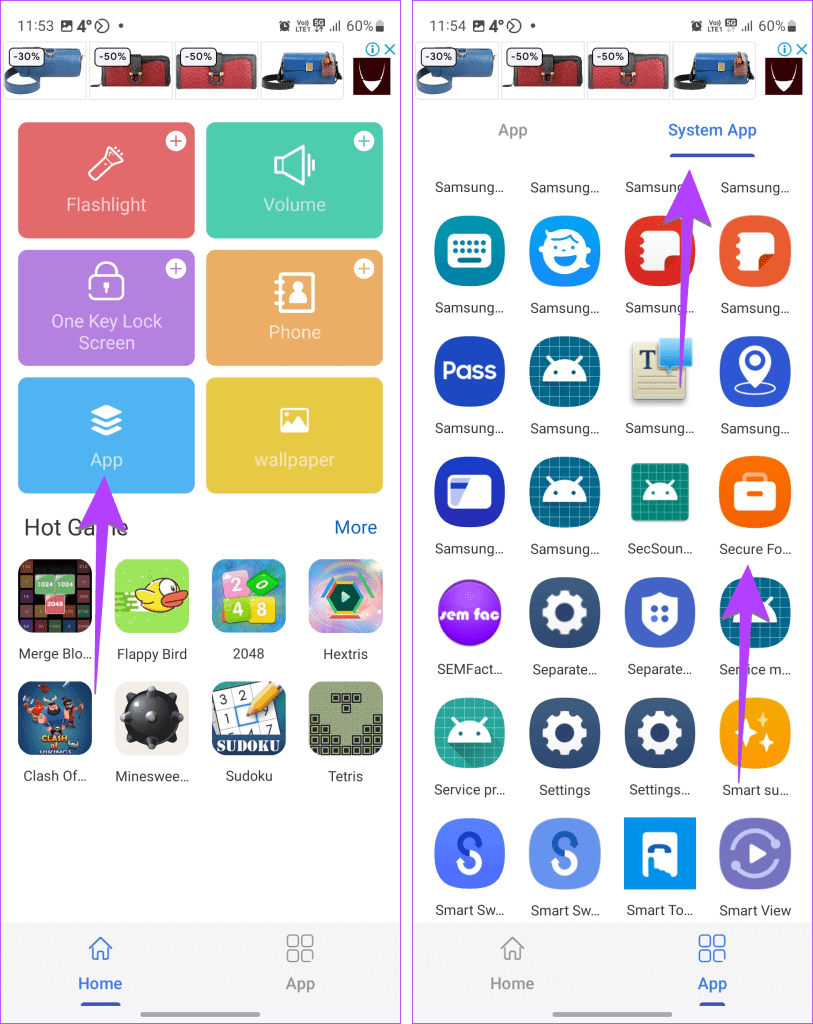
Passaggio 4 : tocca la home page e verrà visualizzato un popup. Tocca il pulsante Prova accanto alla prima opzione. Ti verrà chiesto di accedere al tuo account Samsung. Fallo per modificare/reimpostare il PIN della cartella protetta.
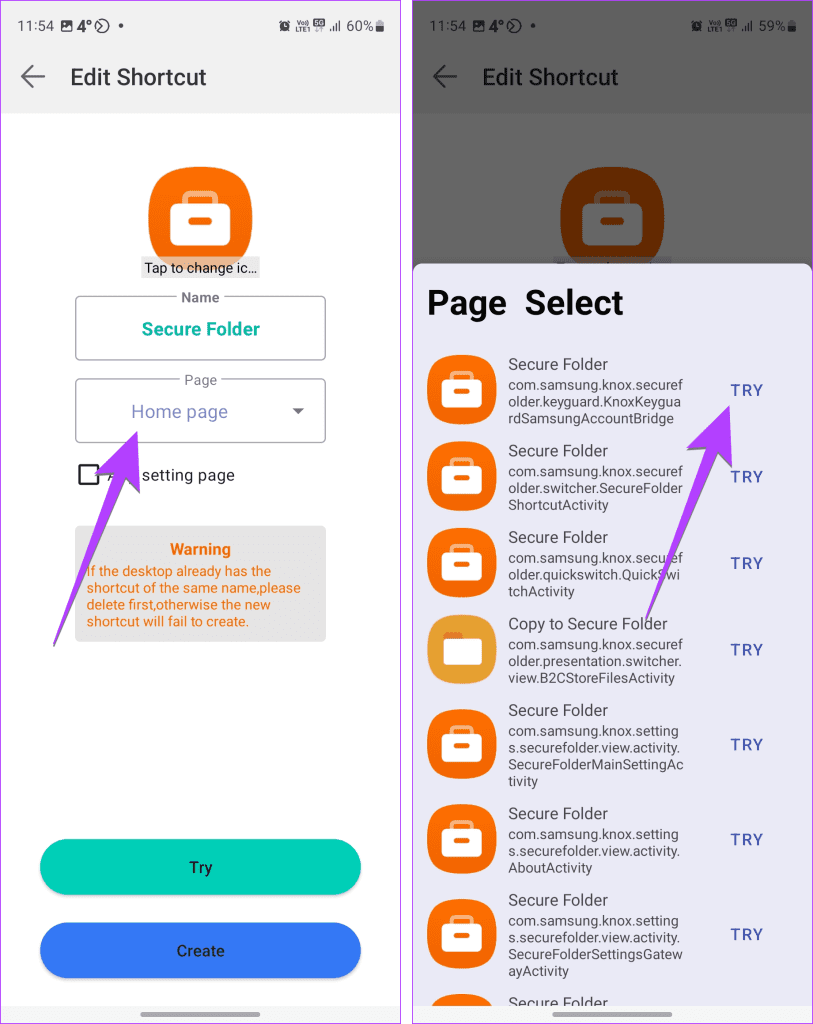
Se hai provato di tutto e ancora non riesci a sbloccare la cartella protetta senza password, valuta la possibilità di disinstallare la cartella protetta. Tuttavia, poiché la cartella protetta è un'app di sistema , non è possibile disinstallarla dalle impostazioni o senza password.
Ma esiste una soluzione semplice. Tutto quello che devi fare è uscire dal tuo account Samsung e disinstallare la cartella protetta. Tuttavia, ricorda che la disinstallazione della cartella protetta cancellerà i dati al suo interno.
Ecco i passaggi in dettaglio:
Passaggio 1: apri le Impostazioni sul tuo telefono Samsung.
Passaggio 2 : tocca il tuo account Samsung in alto.
Passaggio 3 : tocca Esci/Esci in basso.
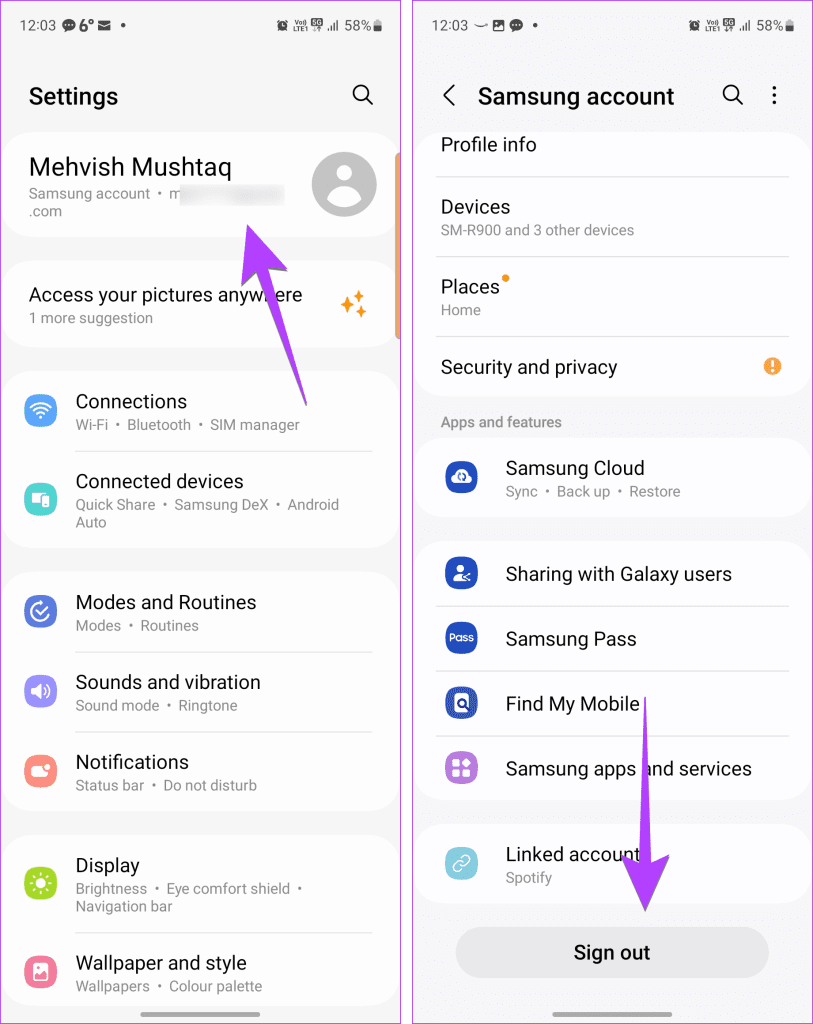
Passaggio 4: una volta disconnesso, torna a Impostazioni, seguito da Sicurezza e Privacy e tocca Cartella protetta.

Passaggio 5: ora avrai la possibilità di disinstallare la cartella protetta. Tocca Disinstalla.
Passaggio 6: dopo aver disinstallato la cartella protetta, accedi nuovamente al tuo account Samsung.
Suggerimento: scopri come aggiungere un account Samsung su un telefono Samsung .
Se anche il metodo precedente fallisce e desideri sbloccare o addirittura eliminare la cartella protetta, devi continuare a inserire la password errata finché non viene visualizzato il messaggio "Attendi 24 ore prima di riprovare". In quel momento avrai la possibilità di disinstallare la cartella protetta.
Dopo aver sbloccato la cartella protetta, scopri come aggiungere o rimuovere app . Inoltre, scopri come trasferire la cartella protetta su un nuovo telefono .
Cerchi un nuovo laptop da gioco portatile? Dai un
Scopri i limiti delle videochiamate su WhatsApp, Skype, Facebook Messenger, Zoom e altre app. Scegli l
Se il tuo Chromebook non riconosce i tuoi dispositivi USB, segui questi passaggi per risolvere il problema. Controlla il formato, l
Scopri come cambiare la lingua su Spotify per Android e desktop in modo semplice e veloce.
Gestisci i post suggeriti su Facebook per una migliore esperienza. Scopri come nascondere o posticipare i post "Consigliati per te".
Scopri come rendere trasparente lo sfondo in Paint e Paint 3D con i nostri metodi semplici e pratici. Ottimizza le tue immagini con facilità.
Se hai molti duplicati in Google Foto, scopri i modi più efficaci per eliminarli e ottimizzare il tuo spazio.
Continua a leggere per sapere come svegliare qualcuno al telefono su Android e iOS, indipendentemente dalla modalità in cui è attivo il dispositivo.
Scopri come risolvere il problema dello schermo nero di Amazon Fire TV Stick seguendo i passaggi di risoluzione dei problemi nella guida.
Scopri cosa fare se il tuo Galaxy S22 non si accende. Trova soluzioni efficaci e consigli utili per risolvere il problema.







